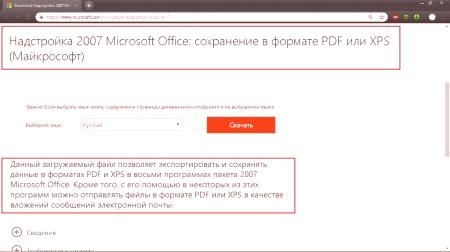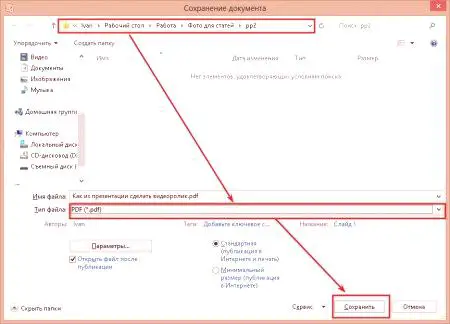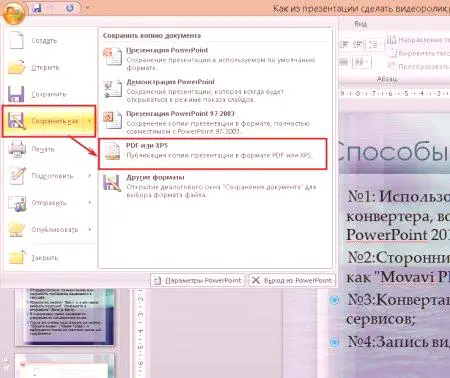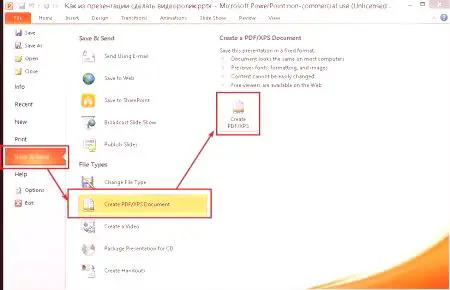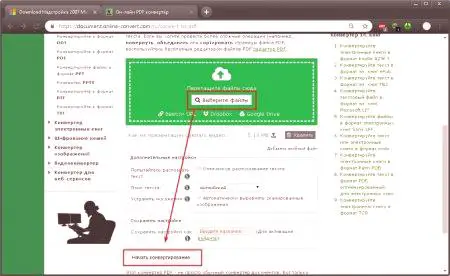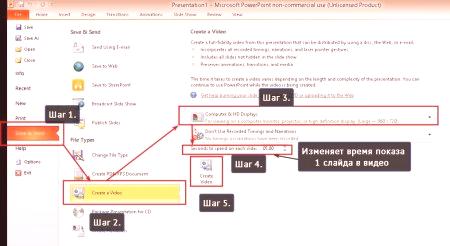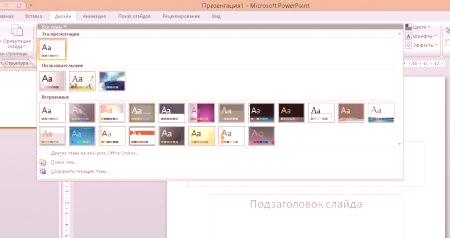Formát PDF umožňuje zobrazovat vzhled zdrojového dokumentu bez jakýchkoli omezení části operačního systému nebo verze nainstalovaného softwaru. Tento článek je o tom, jak převést na prezentaci aplikace PowerPoint PDF.
Vytvoření PDF z prezentace v aplikaci Microsoft PowerPoint 2007
Tato verze programu ve výchozím nastavení nepodporuje formát PDF pro ukládání souborů. Proto společnost Microsoft vydala opravu, která tuto příležitost přidává. Můžete jej stáhnout z oficiálních stránek.
Chcete-li přidat součást do sady Microsoft Office, postačí spustit stažený soubor a čekat, až zpráva bude úspěšná. Prezentaci můžete uložit do formátu PDF v aplikaci PowerPoint 2007 dvěma způsoby: rychlý a standardní. V prvním případě je sled akcí následující:
Otevřete hotový soubor nebo uložte změny v aktuálním souboru. Stiskněte klávesu F12. V novém okně použijte zobrazení adresy a složky pro určení umístění, kam bude soubor uložen. V dolní části stejného okna v seznamu "Typ souboru" vyberte řádek PDF. Klikněte na tlačítko "Uložit".Standardní metoda je redukována na následující algoritmus:
Spusťte krok # 1 z předchozí metody. Klikněte na tlačítko "Office" a umístěte kurzor myši na položku "Uložit jako." V nabídce vyberte "PDF nebo XPS" Proveďte kroky z předchozích algoritmů č. 3 4 a 5.
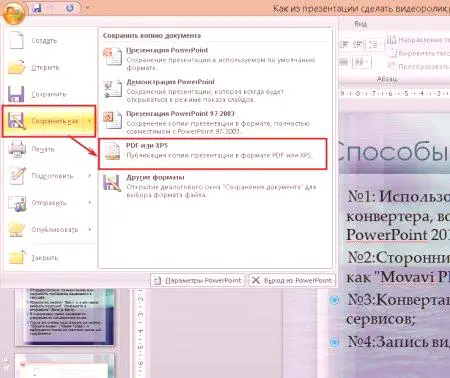
Tento způsob překladu do formátu PDF je prezentace PowerPoint dokončena.